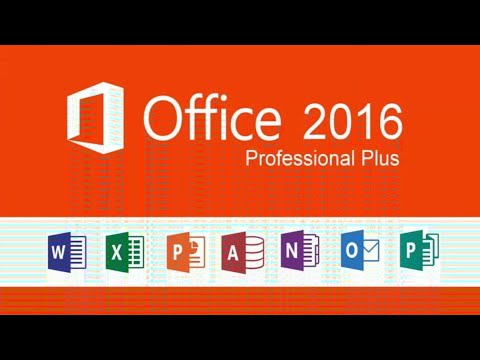Ыкчам баскычтар өндүрүмдүүлүгүңүздү жогорулатат. Адатта текстти көчүрүү үчүн, сиз көчүргүңүз келген сөздү же фразаны тандап, оң баскыч менен чыкылдатып, менюдан "Көчүрүү" дегенди тандаңыз. Бул wikiHow клавиатура аркылуу көчүрүүнү үйрөтөт.
Кадамдар
Метод 2: PC колдонуу

Кадам 1. Чычкан менен көчүргүңүз келген текстти тандаңыз
Текст, сүрөттөр же шилтемелер сыяктуу нерселерди каалаган жерден көчүрүп алсаңыз болот, мисалы, документ же веб -сайттар.
- Бул файлдар жана сүрөттөр үчүн да иштейт. Файлды же сүрөттү тандоо үчүн бир жолу чыкылдатыңыз.
- Эгерде сиз экраныңыздагы бардык текстти тандагыңыз келсе, Ctrl+A басыңыз.
- Клавиатураңызды толугу менен колдонуу үчүн, сөздү тандап, characters Shift басып, жебе баскычтарын ← же → таптоо менен текстти жеке тамгалар боюнча улантууга болот. Сүйлөм боюнча текстти тандоо үчүн ⇧ Shift+Ctrl басып туруңуз жана ← же → жебе баскычтарын басыңыз.

Кадам 2. Ctrl+C басыңыз
Тандалган текст алмашуу буферине көчүрүлдү. Эгер сиз бир булактан электрондук почта дарегин көчүрүп, электрондук почтаңыздагы дарек тилкесине чаптагыңыз келсе, бул пайдалуу.
Эгерде сиз текстти "кесүүнү" кааласаңыз, Ctrl+X баскычтарын басыңыз. Текст учурдагы булактан алынып, алмашуу буферине көчүрүлдү. Бул сөз документинде көп текстти жылдыргыңыз келсе пайдалуу

Кадам 3. Ctrl+V басыңыз
Көчүрүлгөн текст же сүрөт документиңизге чапталат.
Метод 2 2: Mac колдонуу

Кадам 1. Чычканыңыздын жардамы менен көчүргүңүз келген текстти тандаңыз
Сиз текстти, сүрөттөрдү же шилтемелерди каалаган жерден, мисалы, документтерди же веб -сайттарды көчүрө аласыз.
- Бул файлдар жана сүрөттөр үчүн да иштейт. Файлды же сүрөттү тандоо үчүн бир жолу чыкылдатыңыз.
- Эгерде сиз экраныңыздагы бардык текстти тандагыңыз келсе, ⌘ Cmd+A басыңыз.
- Клавиатураңызды толугу менен колдонуу үчүн, сиз сөздү тандап, characters Shift басып, жебе баскычтарын ← же → таптоо менен текстти жеке белгилер боюнча улантууга болот. Сүйлөм боюнча текстти тандоо үчүн ⇧ Shift+⌘ Cmd басып, ← же → жебе баскычтарын басыңыз.

Кадам 2. ⌘ Cmd+C басыңыз
Тандалган текст алмашуу буферине көчүрүлдү. Эгерде сиз бир булактан электрондук почта дарегин көчүрүп, электрондук почтаңыздын дарек тилкесине чаптагыңыз келсе, бул пайдалуу.
Эгерде сиз текстти "кесүүнү" кааласаңыз, ⌘ Cmd+X баскычын басыңыз. Текст учурдагы булактан алынып, алмашуу буферине көчүрүлдү. Бул сөз документинде көп текстти жылдыргыңыз келсе пайдалуу

3 -кадам Press Cmd+V басыңыз
Көчүрүлгөн текст же сүрөт документиңизге чапталат.